cad合并命令怎么用,CAD怎样使用合并及快捷命令?
摘要1.不同版本CAD菜单位置有差异,我们点击修改然后在里面找到如下所示的合并命令,或者是使用快捷命令jcad合并命令怎么用。2.然后点击第一条直线,接着点击第二条直接,回车即可完成合并。3.一般是首先点
1.不同版本CAD菜单位置有差异,我们点击修改然后在里面找到如下所示的合并命令,或者是使用快捷命令jcad合并命令怎么用。
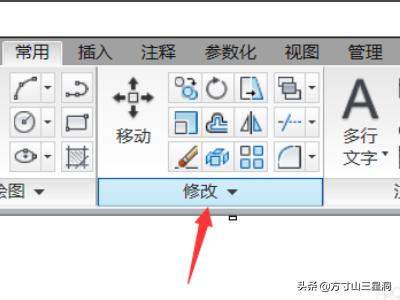
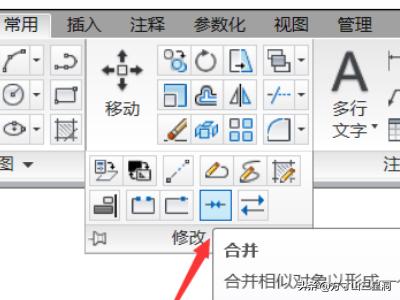
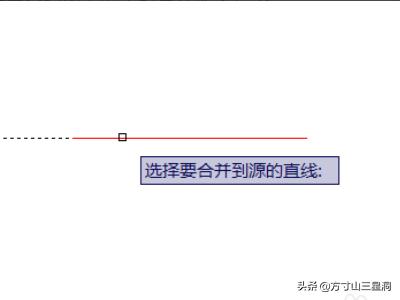
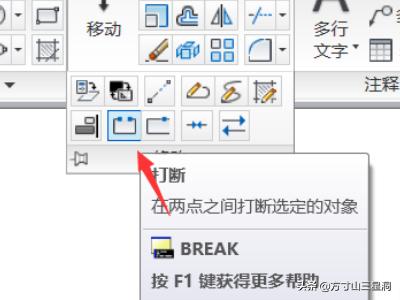
2.然后点击第一条直线,接着点击第二条直接,回车即可完成合并。

3.一般是首先点击直线,则合并后的直线特征显示为第一条也就是源直线所显示的特征。
4.当然,我们还可以使用里面的打断命令,打断命令,如下图所示,打断命令需要选择两个点来打断一条线。
5.打断命令快捷命令为BR,当然我们有时候还可以使用到打断于点的命令来进行打断。
CAD怎么使用打断合并命令?
打断分为交叉线条打断和图形整体打散,具体的操作流程如下:
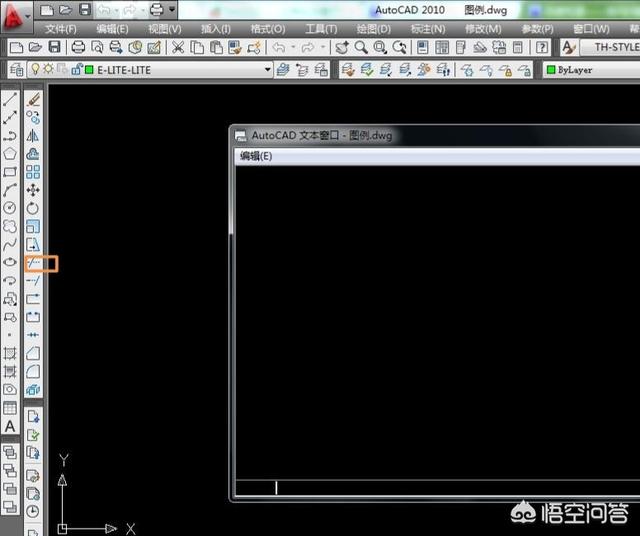
一、交叉线打断可使用“修剪”命令,其过程为:
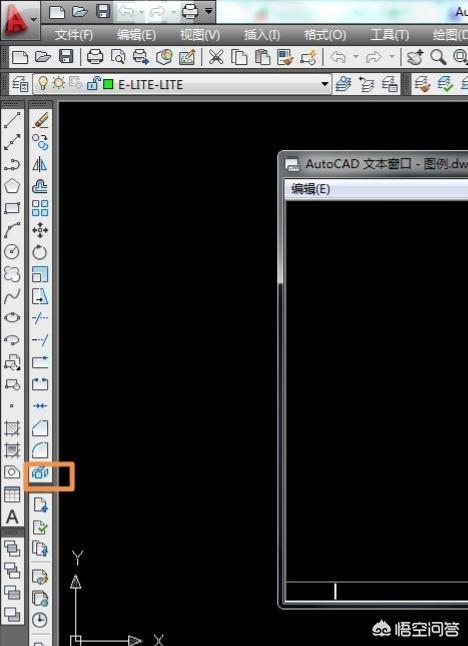
1.打开需要打断的图形,为方便操作,可放大需要修剪的图形部分;
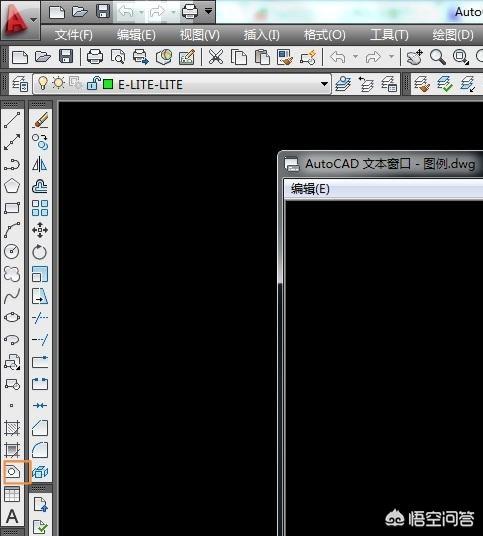
2.点击图标上的“修剪”按钮,如下图所示,或者直接输入快捷键“tr”;
3.选择修剪边界,选择好以后按鼠标右键确定;
4.选择要修剪的对象,选择后该对象即被擦除。
二
、图形整体打散流程如下:
1.打开需要打散的图形,点击图标“打散”或直接输入快捷键“x”,如下图所示;
2.选择要分解的对象,可以用鼠标框选;
3.按“Enter”键或鼠标右键确定即可。
三、图形合并可以使用“面域”命令,流程如下:
1.打开需要合并的图形,确保所有线条可选;
2.选择“面域”图标,如下图所示,之后选择需要合并的对象;
3.按“Enter”键或鼠标右键确定即可。
















